Wisdom’s Cloud
[AWS] 26. AWS CloudFormation 본문

| 구분 | 내용 |
| 서비스명 | AWS CloudFormation |
| 설명 | 모든 클라우드 인프라 리소스를 모델링 및 프로비저닝 |
| 주요 특징 | - 사용자 인프라용 템플릿 생성 - JSON, YAML로 텍스트 모델링 작성 - 인프라 변경 사항에 대해 미리보기 기능 제공 - 코드처럼 버전 관리 / 코드 검토 / 템플릿 업데이트 기능 제공 - 종속성 요구에 기반하여 AWS 리소스 제공 - 개발, CI/CD 및 관리 도구와 통합 - 추가적인 비용 없이 사용할 수 있으며, 리소스 사용 비용만 지불 |
| 프리티어(Free Tier) | CloudFormation의 사용은 무료이지만, AWS 리소스에 대한 비용은 발생됨 |
Cloudformation의 특징
- 인프라 관리 간소화
- 신속한 인프라 복제
- 인프라 변경 사항을 쉽게 제어 및 추적
Cloudformation의 구성 요소
- Template: Stack 리소스 프로비저닝 및 구성을 위해 필요한 파일로, JSON 또는 YAML 형식 텍스트 파일로 작성한다. Stack에서 프로비저닝할 리소스를 설명하며, Cloudformation Designer 또는 텍스트 편집기를 사용하여 Template 생성이 가능하다.
- Cloudformation: Stack을 생성하고, Stack에 대한 변경 사항을 확인 및 업데이트하며, Stack 생성 및 변경 중 에러 감지를 통한 롤백을 지원한다.
- Stack: 하나의 단위로 관리할 수 있는 AWS 리소스 모음으로, Stack의 생성/수정/삭제를 통해 리소스 모음의 생성/수정/삭제가 가능하다. Stack의 모든 리소스는 Template을 통해 정의되며, Stack을 삭제하면 관련 리소스가 모두 삭제된다.
Cloudformation Template의 구성 사항
- AWSTemplateFormationVersion: version date
- Description: JSON string
- Metadata: 템플릿에 대한 추가 정보
- Parameters: 템플릿 실행 시 전달할 파라미터 값
- Mappings: 템플릿 실행 시 선택하게 되는 값(특정 리전, 인스턴스)
- Conditions: 특정 자원에 대한 생성 여부를 판단하는 조건
- Transform: Serverless 애플리케이션용
- Resources (필수): 생성될 AWS 자원 나열
- Outputs: 템플릿 실행 후 만들어진 자원 결과 값(자원 ID, IP 등)
실습: Cloudformation을 활용한 VPC 생성
step 1 Cloudformation을 통해 스택 생성
* VPC 생성을 위한 Cloudformation Template 작성을 위해
다음과 같이 코드를 작성한 후, CreateVPC.yaml 파일로 저장한다. *
AWSTemplateFormatVersion: 2010-09-09
Description: Deploy a VPC
Resources:
ToturialVPC:
Type: AWS::EC2::VPC
Properties:
CidrBlock: 172.0.0.0/16
EnableDnsHostnames: true
InternetGateway:
Type: AWS::EC2::InternetGateway
AttachGateway:
Type: AWS::EC2::VPCGatewayAttachment
Properties:
VpcId: !Ref ToturialVPC
InternetGatewayId: !Ref InternetGateway
PublicSubnet01:
Type: AWS::EC2::Subnet
Properties:
VpcId: !Ref ToturialVPC
CidrBlock: 172.0.0.0/24
AvailabilityZone: !Select
- '0'
- !GetAZs ''
PrivateSubnet01:
Type: AWS::EC2::Subnet
Properties:
VpcId: !Ref ToturialVPC
CidrBlock: 172.0.1.0/24
AvailabilityZone: !Select
- '0'
- !GetAZs ''
PublicRouteTable:
Type: AWS::EC2::RouteTable
Properties:
VpcId: !Ref ToturialVPC
PublicRoute:
Type: AWS::EC2::Route
Properties:
RouteTableId: !Ref PublicRouteTable
DestinationCidrBlock: 0.0.0.0/0
GatewayId: !Ref InternetGateway
PublicSubnetRouteTableAssociation1:
Type: AWS::EC2::SubnetRouteTableAssociation
Properties:
SubnetId: !Ref PublicSubnet01
RouteTableId: !Ref PublicRouteTable
PrivateRouteTable:
Type: AWS::EC2::RouteTable
Properties:
VpcId: !Ref ToturialVPC
PrivateSubnetRouteTableAssociation1:
Type: AWS::EC2::SubnetRouteTableAssociation
Properties:
SubnetId: !Ref PrivateSubnet01
RouteTableId: !Ref PrivateRouteTable
Outputs:
VPC:
Description: Toturial VPC ID
Value: !Ref ToturialVPC
AZ1:
Description: Availability Zone 1
Value: !GetAtt
- PublicSubnet01
- AvailabilityZone


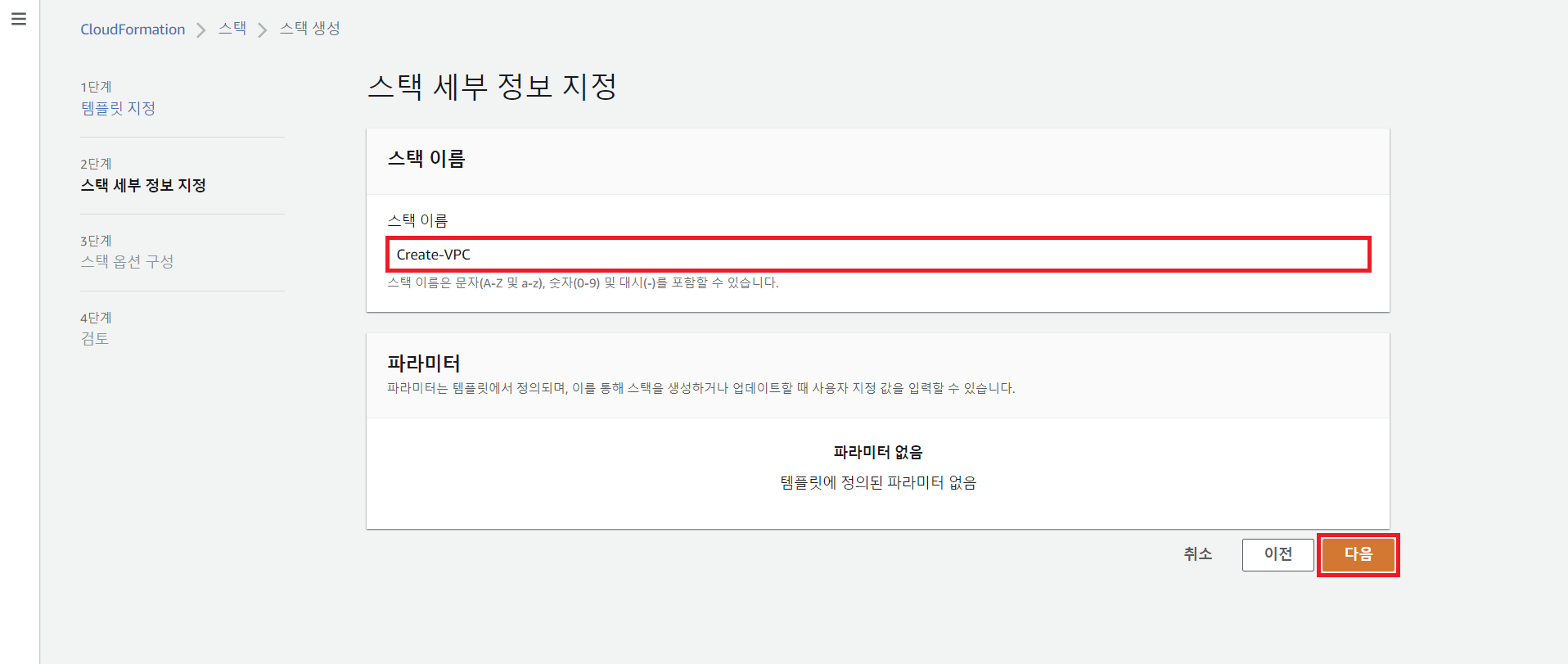




step 2 Cloudformation 스택 업데이트
* 기존에 작성된 CreateVPC.yaml 파일을 오픈하여 다음과 같이 녹색으로 표기된 내용을
기존 코드에 추가한 후, UpdateVPC.yaml 파일로 저장한다. *
AWSTemplateFormatVersion: 2010-09-09
Description: Make a VPC
Resources:
ToturialVPC:
Type: AWS::EC2::VPC
Properties:
CidrBlock: 172.0.0.0/16
EnableDnsHostnames: true
InternetGateway:
Type: AWS::EC2::InternetGateway
AttachGateway:
Type: AWS::EC2::VPCGatewayAttachment
Properties:
VpcId: !Ref ToturialVPC
InternetGatewayId: !Ref InternetGateway
PublicSubnet01:
Type: AWS::EC2::Subnet
Properties:
VpcId: !Ref ToturialVPC
CidrBlock: 172.0.0.0/24
AvailabilityZone: !Select
- '0'
- !GetAZs ''
PrivateSubnet01:
Type: AWS::EC2::Subnet
Properties:
VpcId: !Ref ToturialVPC
CidrBlock: 172.0.1.0/24
AvailabilityZone: !Select
- '0'
- !GetAZs ''
PublicSubnet02:
Type: AWS::EC2::Subnet
Properties:
VpcId: !Ref ToturialVPC
CidrBlock: 172.0.2.0/24
AvailabilityZone: !Select
- '1'
- !GetAZs ''
PrivateSubnet02:
Type: AWS::EC2::Subnet
Properties:
VpcId: !Ref ToturialVPC
CidrBlock: 172.0.3.0/24
AvailabilityZone: !Select
- '1'
- !GetAZs ''
PublicRouteTable:
Type: AWS::EC2::RouteTable
Properties:
VpcId: !Ref ToturialVPC
PublicRoute:
Type: AWS::EC2::Route
Properties:
RouteTableId: !Ref PublicRouteTable
DestinationCidrBlock: 0.0.0.0/0
GatewayId: !Ref InternetGateway
PublicSubnetRouteTableAssociation1:
Type: AWS::EC2::SubnetRouteTableAssociation
Properties:
SubnetId: !Ref PublicSubnet01
RouteTableId: !Ref PublicRouteTable
PublicSubnetRouteTableAssociation02:
Type: AWS::EC2::SubnetRouteTableAssociation
Properties:
SubnetId: !Ref PublicSubnet02
RouteTableId: !Ref PublicRouteTable
PrivateRouteTable:
Type: AWS::EC2::RouteTable
Properties:
VpcId: !Ref ToturialVPC
PrivateSubnetRouteTableAssociation1:
Type: AWS::EC2::SubnetRouteTableAssociation
Properties:
SubnetId: !Ref PrivateSubnet01
RouteTableId: !Ref PrivateRouteTable
PrivateSubnetRouteTableAssociation02:
Type: AWS::EC2::SubnetRouteTableAssociation
Properties:
SubnetId: !Ref PrivateSubnet02
RouteTableId: !Ref PrivateRouteTable
Outputs:
VPC:
Description: Toturial VPC ID
Value: !Ref ToturialVPC
AZ1:
Description: Availability Zone 1
Value: !GetAtt
- PublicSubnet01
- AvailabilityZone
AZ2:
Description: Availability Zone 2
Value: !GetAtt
- PublicSubnet02
- AvailabilityZone








step 3 Cloudformation Designer에서 보기와 스택 삭제






실습: Cloudformation으로 웹 애플리케이션 배포 및 관리
step 1 Cloudformation을 이용하여 웹 애플리케이션 배포
* 해당 실습을 통해 Apache Web Server에 호스팅되며
Amazon Linux AMI를 통한 단일 인스턴스 PHP 웹 애플리케이션을 배포하게 된다.
Apache Web Service, PHP는 기본적으로 Amazon Linux AMI에 설치되어 있는
AWS Cloudformation Helper Script를 통해 설치된다.
Cloudformation Helper Script는 스택을 통해 생성된 EC2에 소프트웨어를 설치하고
서비스를 시작하는데 사용할 수 있는 Python 기반의 Helper Script다.
이후 템플릿 섹션에서는 설치할 패키지와 파일을 설명하는 Metadata를 출력하며,
Apache Web Server가 실행 중인지를 확인하는 코드도 포함하고 있다.
또한 Amazon EC2 인스턴스 정의의 Properties 섹션에서 UserData 속성에는
cfn-init를 호출하여 패키지 및 파일을 설치하는 CloudInit 스크립트가 들어 있으며,
스택의 실행 결과로 'AWS CloudFormation Sample PHP application'을 출력한다.
Cloudformation Template 작성을 위해 다음과 같이 코드를 작성한 후,
WebApplication.JSON 파일로 저장한다. *
{
"AWSTemplateFormatVersion" : "2010-09-09",
"Description" : "AWS CloudFormation Sample Template: Sample template that can be used to test EC2 updates. **WARNING** This template creates an Amazon Ec2 Instance. You will be billed for the AWS resources used if you create a stack from this template.",
"Parameters" : {
"InstanceType" : {
"Description" : "WebServer EC2 instance type",
"Type" : "String",
"Default" : "t2.nano",
"AllowedValues" : [
"t1.micro",
"t2.nano",
"t2.micro",
"t2.small"
],
"ConstraintDescription" : "must be a valid EC2 instance type."
}
},
"Mappings" : {
"AWSInstanceType2Arch" : {
"t1.micro" : { "Arch" : "HVM64" },
"t2.nano" : { "Arch" : "HVM64" },
"t2.micro" : { "Arch" : "HVM64" },
"t2.small" : { "Arch" : "HVM64" }
},
"AWSRegionArch2AMI" : {
"us-east-1" : {"HVM64" : "ami-0ff8a91507f77f867", "HVMG2" : "ami-0a584ac55a7631c0c"},
"us-west-2" : {"HVM64" : "ami-a0cfeed8", "HVMG2" : "ami-0e09505bc235aa82d"},
"us-west-1" : {"HVM64" : "ami-0bdb828fd58c52235", "HVMG2" : "ami-066ee5fd4a9ef77f1"},
"eu-west-1" : {"HVM64" : "ami-047bb4163c506cd98", "HVMG2" : "ami-0a7c483d527806435"},
"eu-west-2" : {"HVM64" : "ami-f976839e", "HVMG2" : "NOT_SUPPORTED"},
"eu-west-3" : {"HVM64" : "ami-0ebc281c20e89ba4b", "HVMG2" : "NOT_SUPPORTED"},
"eu-central-1" : {"HVM64" : "ami-0233214e13e500f77", "HVMG2" : "ami-06223d46a6d0661c7"},
"ap-northeast-1" : {"HVM64" : "ami-06cd52961ce9f0d85", "HVMG2" : "ami-053cdd503598e4a9d"},
"ap-northeast-2" : {"HVM64" : "ami-0a10b2721688ce9d2", "HVMG2" : "NOT_SUPPORTED"},
"ap-northeast-3" : {"HVM64" : "ami-0d98120a9fb693f07", "HVMG2" : "NOT_SUPPORTED"},
"ap-southeast-1" : {"HVM64" : "ami-08569b978cc4dfa10", "HVMG2" : "ami-0be9df32ae9f92309"},
"ap-southeast-2" : {"HVM64" : "ami-09b42976632b27e9b", "HVMG2" : "ami-0a9ce9fecc3d1daf8"},
"ap-south-1" : {"HVM64" : "ami-0912f71e06545ad88", "HVMG2" : "ami-097b15e89dbdcfcf4"},
"us-east-2" : {"HVM64" : "ami-0b59bfac6be064b78", "HVMG2" : "NOT_SUPPORTED"},
"ca-central-1" : {"HVM64" : "ami-0b18956f", "HVMG2" : "NOT_SUPPORTED"},
"sa-east-1" : {"HVM64" : "ami-07b14488da8ea02a0", "HVMG2" : "NOT_SUPPORTED"},
"cn-north-1" : {"HVM64" : "ami-0a4eaf6c4454eda75", "HVMG2" : "NOT_SUPPORTED"},
"cn-northwest-1" : {"HVM64" : "ami-6b6a7d09", "HVMG2" : "NOT_SUPPORTED"}
}
},
"Resources" : {
"WebServerInstance": {
"Type" : "AWS::EC2::Instance",
"Metadata" : {
"Comment" : "Install a simple PHP application",
"AWS::CloudFormation::Init" : {
"config" : {
"packages" : {
"yum" : {
"httpd" : [],
"php" : []
}
},
"files" : {
"/var/www/html/index.php" : {
"content" : { "Fn::Join" : ["", [
"<?php\n",
"echo '<h1>AWS CloudFormation sample PHP application</h1>';\n",
"?>\n"
]]},
"mode" : "000644",
"owner" : "apache",
"group" : "apache"
},
"/etc/cfn/cfn-hup.conf" : {
"content" : { "Fn::Join" : ["", [
"[main]\n",
"stack=", { "Ref" : "AWS::StackId" }, "\n",
"region=", { "Ref" : "AWS::Region" }, "\n"
]]},
"mode" : "000400",
"owner" : "root",
"group" : "root"
},
"/etc/cfn/hooks.d/cfn-auto-reloader.conf" : {
"content": { "Fn::Join" : ["", [
"[cfn-auto-reloader-hook]\n",
"triggers=post.update\n",
"path=Resources.WebServerInstance.Metadata.AWS::CloudFormation::Init\n",
"action=/opt/aws/bin/cfn-init -s ", { "Ref" : "AWS::StackId" }, " -r WebServerInstance ",
" --region ", { "Ref" : "AWS::Region" }, "\n",
"runas=root\n"
]]}
}
},
"services" : {
"sysvinit" : {
"httpd" : { "enabled" : "true", "ensureRunning" : "true" },
"cfn-hup" : { "enabled" : "true", "ensureRunning" : "true",
"files" : ["/etc/cfn/cfn-hup.conf", "/etc/cfn/hooks.d/cfn-auto-reloader.conf"]}
}
}
}
}
},
"Properties": {
"ImageId" : { "Fn::FindInMap" : [ "AWSRegionArch2AMI", { "Ref" : "AWS::Region" },
{ "Fn::FindInMap" : [ "AWSInstanceType2Arch", { "Ref" : "InstanceType" }, "Arch" ] } ] },
"InstanceType" : { "Ref" : "InstanceType" },
"SecurityGroups" : [ {"Ref" : "WebServerSecurityGroup"} ],
"UserData" : { "Fn::Base64" : { "Fn::Join" : ["", [
"#!/bin/bash -xe\n",
"yum install -y aws-cfn-bootstrap\n",
"# Install the files and packages from the metadata\n",
"/opt/aws/bin/cfn-init -v ",
" --stack ", { "Ref" : "AWS::StackName" },
" --resource WebServerInstance ",
" --region ", { "Ref" : "AWS::Region" }, "\n",
"# Start up the cfn-hup daemon to listen for changes to the Web Server metadata\n",
"/opt/aws/bin/cfn-hup || error_exit 'Failed to start cfn-hup'\n",
"# Signal the status from cfn-init\n",
"/opt/aws/bin/cfn-signal -e $? ",
" --stack ", { "Ref" : "AWS::StackName" },
" --resource WebServerInstance ",
" --region ", { "Ref" : "AWS::Region" }, "\n"
]]}}
},
"CreationPolicy" : {
"ResourceSignal" : {
"Timeout" : "PT5M"
}
}
},
"WebServerSecurityGroup" : {
"Type" : "AWS::EC2::SecurityGroup",
"Properties" : {
"GroupDescription" : "Enable HTTP access via port 80",
"SecurityGroupIngress" : [
{"IpProtocol" : "tcp", "FromPort" : "80", "ToPort" : "80", "CidrIp" : "0.0.0.0/0"}
]
}
}
},
"Outputs" : {
"WebsiteURL" : {
"Description" : "Application URL",
"Value" : { "Fn::Join" : ["", ["http://", { "Fn::GetAtt" : [ "WebServerInstance", "PublicDnsName" ]}]] }
}
}
}







step 2 EC2 인스턴스 유형 업데이트
* Cloudformation을 통해 생성된 EC2 인스턴스에 접속하기 위한 Key Pair를 부여하고,
SSH 접속을 위해 Security 그룹을 변경하는 리소스를 추가하고,
Application을 변경하는 코드를 추가하여 기존 스택을 업데이트한다.
기존에 작성된 WebApplication.JSON 파일을 오픈하여 다음과 같이 녹색으로 표기된 내용을
기존 코드에 추가한 후, WebApplicationUpdate.JSON 파일로 저장한다. *
{
"AWSTemplateFormatVersion" : "2010-09-09",
"Description" : "AWS CloudFormation Sample Template: Sample template that can be used to test EC2 updates. **WARNING** This template creates an Amazon Ec2 Instance. You will be billed for the AWS resources used if you create a stack from this template.",
"Parameters" : {
"InstanceType" : {
"Description" : "WebServer EC2 instance type",
"Type" : "String",
"Default" : "t2.nano",
"AllowedValues" : [
"t1.micro",
"t2.nano",
"t2.micro",
"t2.small"
],
"ConstraintDescription" : "must be a valid EC2 instance type."
},
"KeyName" : {
"Description" : "Name of an existing Amazon EC2 key pair for SSH access",
"Type": "AWS::EC2::KeyPair::KeyName"
},
"SSHLocation" : {
"Description" : " The IP address range that can be used to SSH to the EC2 instances",
"Type": "String",
"MinLength": "9",
"MaxLength": "18",
"Default": "0.0.0.0/0",
"AllowedPattern": "(\\d{1,3})\\.(\\d{1,3})\\.(\\d{1,3})\\.(\\d{1,3})/(\\d{1,2})",
"ConstraintDescription": "must be a valid IP CIDR range of the form x.x.x.x/x."
}
},
"Mappings" : {
"AWSInstanceType2Arch" : {
"t1.micro" : { "Arch" : "HVM64" },
"t2.nano" : { "Arch" : "HVM64" },
"t2.micro" : { "Arch" : "HVM64" },
"t2.small" : { "Arch" : "HVM64" }
},
"AWSRegionArch2AMI" : {
"us-east-1" : {"HVM64" : "ami-0ff8a91507f77f867", "HVMG2" : "ami-0a584ac55a7631c0c"},
"us-west-2" : {"HVM64" : "ami-a0cfeed8", "HVMG2" : "ami-0e09505bc235aa82d"},
"us-west-1" : {"HVM64" : "ami-0bdb828fd58c52235", "HVMG2" : "ami-066ee5fd4a9ef77f1"},
"eu-west-1" : {"HVM64" : "ami-047bb4163c506cd98", "HVMG2" : "ami-0a7c483d527806435"},
"eu-west-2" : {"HVM64" : "ami-f976839e", "HVMG2" : "NOT_SUPPORTED"},
"eu-west-3" : {"HVM64" : "ami-0ebc281c20e89ba4b", "HVMG2" : "NOT_SUPPORTED"},
"eu-central-1" : {"HVM64" : "ami-0233214e13e500f77", "HVMG2" : "ami-06223d46a6d0661c7"},
"ap-northeast-1" : {"HVM64" : "ami-06cd52961ce9f0d85", "HVMG2" : "ami-053cdd503598e4a9d"},
"ap-northeast-2" : {"HVM64" : "ami-0a10b2721688ce9d2", "HVMG2" : "NOT_SUPPORTED"},
"ap-northeast-3" : {"HVM64" : "ami-0d98120a9fb693f07", "HVMG2" : "NOT_SUPPORTED"},
"ap-southeast-1" : {"HVM64" : "ami-08569b978cc4dfa10", "HVMG2" : "ami-0be9df32ae9f92309"},
"ap-southeast-2" : {"HVM64" : "ami-09b42976632b27e9b", "HVMG2" : "ami-0a9ce9fecc3d1daf8"},
"ap-south-1" : {"HVM64" : "ami-0912f71e06545ad88", "HVMG2" : "ami-097b15e89dbdcfcf4"},
"us-east-2" : {"HVM64" : "ami-0b59bfac6be064b78", "HVMG2" : "NOT_SUPPORTED"},
"ca-central-1" : {"HVM64" : "ami-0b18956f", "HVMG2" : "NOT_SUPPORTED"},
"sa-east-1" : {"HVM64" : "ami-07b14488da8ea02a0", "HVMG2" : "NOT_SUPPORTED"},
"cn-north-1" : {"HVM64" : "ami-0a4eaf6c4454eda75", "HVMG2" : "NOT_SUPPORTED"},
"cn-northwest-1" : {"HVM64" : "ami-6b6a7d09", "HVMG2" : "NOT_SUPPORTED"}
}
},
"Resources" : {
"WebServerInstance": {
"Type" : "AWS::EC2::Instance",
"Metadata" : {
"Comment" : "Install a simple PHP application",
"AWS::CloudFormation::Init" : {
"config" : {
"packages" : {
"yum" : {
"httpd" : [],
"php" : []
}
},
"files" : {
"/var/www/html/index.php" : {
"content" : { "Fn::Join" : ["", [
"<?php\n",
"echo '<h1>AWS CloudFormation sample PHP application</h1>';\n",
"echo 'Updated version via UpdateStack';\n ",
"?>\n"
]]},
"mode" : "000644",
"owner" : "apache",
"group" : "apache"
},
"/etc/cfn/cfn-hup.conf" : {
"content" : { "Fn::Join" : ["", [
"[main]\n",
"stack=", { "Ref" : "AWS::StackId" }, "\n",
"region=", { "Ref" : "AWS::Region" }, "\n"
]]},
"mode" : "000400",
"owner" : "root",
"group" : "root"
},
"/etc/cfn/hooks.d/cfn-auto-reloader.conf" : {
"content": { "Fn::Join" : ["", [
"[cfn-auto-reloader-hook]\n",
"triggers=post.update\n",
"path=Resources.WebServerInstance.Metadata.AWS::CloudFormation::Init\n",
"action=/opt/aws/bin/cfn-init -s ", { "Ref" : "AWS::StackId" }, " -r WebServerInstance ",
" --region ", { "Ref" : "AWS::Region" }, "\n",
"runas=root\n"
]]}
}
},
"services" : {
"sysvinit" : {
"httpd" : { "enabled" : "true", "ensureRunning" : "true" },
"cfn-hup" : { "enabled" : "true", "ensureRunning" : "true",
"files" : ["/etc/cfn/cfn-hup.conf", "/etc/cfn/hooks.d/cfn-auto-reloader.conf"]}
}
}
}
}
},
"Properties": {
"ImageId" : { "Fn::FindInMap" : [ "AWSRegionArch2AMI", { "Ref" : "AWS::Region" },
{ "Fn::FindInMap" : [ "AWSInstanceType2Arch", { "Ref" : "InstanceType" }, "Arch" ] } ] },
"InstanceType" : { "Ref" : "InstanceType" },
"KeyName" : { "Ref" : "KeyName" },
"SecurityGroups" : [ {"Ref" : "WebServerSecurityGroup"} ],
"UserData" : { "Fn::Base64" : { "Fn::Join" : ["", [
"#!/bin/bash -xe\n",
"yum install -y aws-cfn-bootstrap\n",
"# Install the files and packages from the metadata\n",
"/opt/aws/bin/cfn-init -v ",
" --stack ", { "Ref" : "AWS::StackName" },
" --resource WebServerInstance ",
" --region ", { "Ref" : "AWS::Region" }, "\n",
"# Start up the cfn-hup daemon to listen for changes to the Web Server metadata\n",
"/opt/aws/bin/cfn-hup || error_exit 'Failed to start cfn-hup'\n",
"# Signal the status from cfn-init\n",
"/opt/aws/bin/cfn-signal -e $? ",
" --stack ", { "Ref" : "AWS::StackName" },
" --resource WebServerInstance ",
" --region ", { "Ref" : "AWS::Region" }, "\n"
]]}}
},
"CreationPolicy" : {
"ResourceSignal" : {
"Timeout" : "PT5M"
}
}
},
"WebServerSecurityGroup" : {
"Type" : "AWS::EC2::SecurityGroup",
"Properties" : {
"GroupDescription" : "Enable HTTP access via port 80",
"SecurityGroupIngress" : [
{"IpProtocol" : "tcp", "FromPort" : "22", "ToPort" : "22", "CidrIp" : { "Ref" : "SSHLocation"}},
{"IpProtocol" : "tcp", "FromPort" : "80", "ToPort" : "80", "CidrIp" : "0.0.0.0/0"}
]
}
}
},
"Outputs" : {
"WebsiteURL" : {
"Description" : "Application URL",
"Value" : { "Fn::Join" : ["", ["http://", { "Fn::GetAtt" : [ "WebServerInstance", "PublicDnsName" ]}]] }
}
}
}

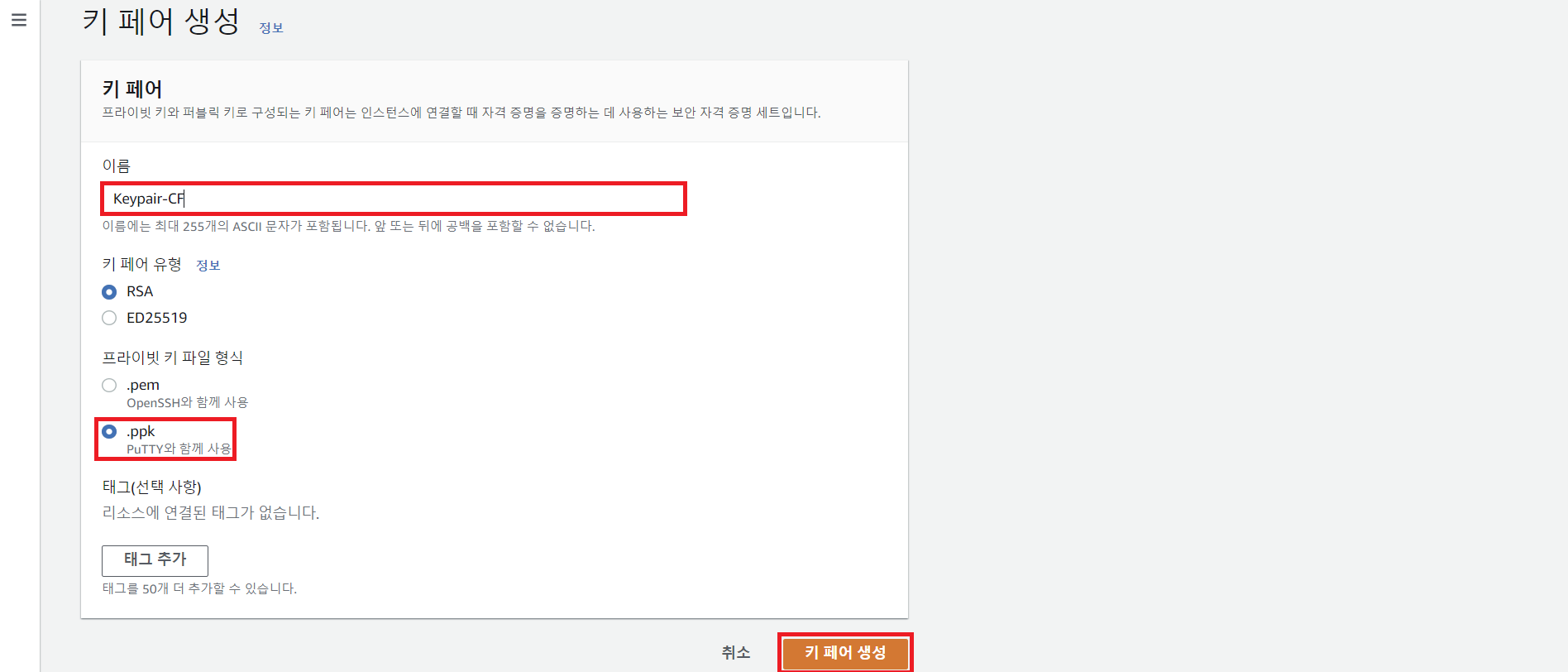










'AWS > Beginner' 카테고리의 다른 글
| [AWS] 28. AWS Lambda (0) | 2022.03.22 |
|---|---|
| [AWS] 27. AWS OpsWorks (0) | 2022.03.21 |
| [AWS] 25. 클라우드 용어 정리(11) (0) | 2022.03.19 |
| [AWS] 24. Amazon Lightsail (0) | 2021.03.12 |
| [AWS] 23. 클라우드 용어 정리(10) (0) | 2021.03.12 |




